Band Steering и Smart Connect: что это, как включить и настроить на роутере?
В последнее время в инструкциях по настройке роутеров часто приходится рассказывать о технологии Band Steering или Smart Connect, так как на многих роутерах эти параметры вынесены уже в мастер быстрой настройки. И хотим мы того, или нет, но приходится настраивать эту функцию при первой настройке роутера. У многих это вызывает вопросы. Включать Band Steering, или нет, зачем нужна эта технология, как она работает и что это вообще такое.
Band Steering (она же Smart Connect) – это технология, которая позволяет объединить две Wi-Fi сети от одного роутера (в диапазоне 2.4 ГГц и 5 ГГц) в одну сеть (с одним именем) и автоматически подключать устройства на ту частоту, на которой будет обеспечена максимальная скорость и стабильность соединения. Название Band Steering применяется на роутерах Keenetic, MikroTik, UniFi, некоторых TP-Link. А название Smart Connect используется на роутерах ASUS и TP-Link. Но это одна и та же технология. Если ее включить, то роутер в режиме реального времени будет автоматически распределять подключенные устройства по диапазонам.
Как работает Band Steering (Smart Connect)?
Все это актуально только для двухдиапазонных роутеров и беспроводных устройств (клиентов) с поддержкой стандартов 802.11ac и 802.11ax. В обычном режиме, когда нет поддержки технологии Band Steering со стороны роутера, или она выключена, мы задаем отдельно имя и пароль для сети в диапазоне 2.4 ГГц и отдельно для 5 ГГц. Затем подключаем свои устройства к сети в определенном диапазоне. Но здесь есть несколько моментов:
- Радиус действия Wi-Fi сети в диапазоне 5 ГГц меньше по сравнению с 2.4 ГГц. Но скорость в диапазоне 5 ГГц намного выше. И если мы подключим тот же телефон к сети в диапазоне 5 ГГц, то где-то в дальней комнате может не быть сигнала. А на частоте 2.4 ГГц он скорее всего будет.
- Нам придется вручную переключать телефон на сеть в диапазоне 2.4 ГГц. А при перемещении устройства ближе к роутеру лучше переключиться на сеть в диапазоне 5 ГГц, так как скорость будет выше. Вручную все это делать очень неудобно.
- Даже если устройство будет "знать" обе сети, оно не будет переключаться между ними автоматически.
Да, мы можем вручную прописать одинаковое имя Wi-Fi сети и пароль для диапазона 2.4 ГГц и 5 ГГц. Это можно сделать без использования Band Steering (Smart Connect). Но вот что будет:
- В большинстве случаев устройство будет неадекватно выбирать частотный диапазон. Например, возле роутера оно будет подключаться на частоте 2.4 ГГц. Тем самым ограничивать скорость соединения, так как могло бы использоваться соединение в диапазоне 5 ГГц. Но устройство это просто не понимает.
- Если в зоне стабильного сигнала устройство подключиться в диапазоне 5 ГГц и при отдалении от роутера переключиться на 2.4 ГГц, как и должно быть, то после возвращения ближе к роутеру оно скорее всего так и будет держаться за сеть на 2.4 ГГц. Тем самым ограничивать скорость и стабильность соединения.
Технология Band Steering (Smart Connect) все время анализирует уровень сигнала и возможности беспроводного устройства и автоматически выбирает для него оптимальный диапазон. Переводит устройство из диапазона 2.4 ГГц на 5 ГГц и наоборот для обеспечения максимальной скорости и стабильности соединения. Ну и это удобно еще и тем, что у нас одна Wi-Fi сеть, а не две. И не нужно думать к какой сети подключать устройство. Подключили и забыли. А роутер уже сам разберется, какой диапазон для соединения использовать.
Настройка Smart Connect на роутере ASUS
Первым делом откройте настройки своего роутера ASUS. Если не знаете как это сделать – вот инструкция.
Настройки Smart Connect можно найти на главном экране (Карта сети). Но лучше перейти в раздел "Беспроводная сеть". Чтобы включить функцию Smart Connect переведите переключатель в положение ON. Чтобы выключить – в положение OFF.
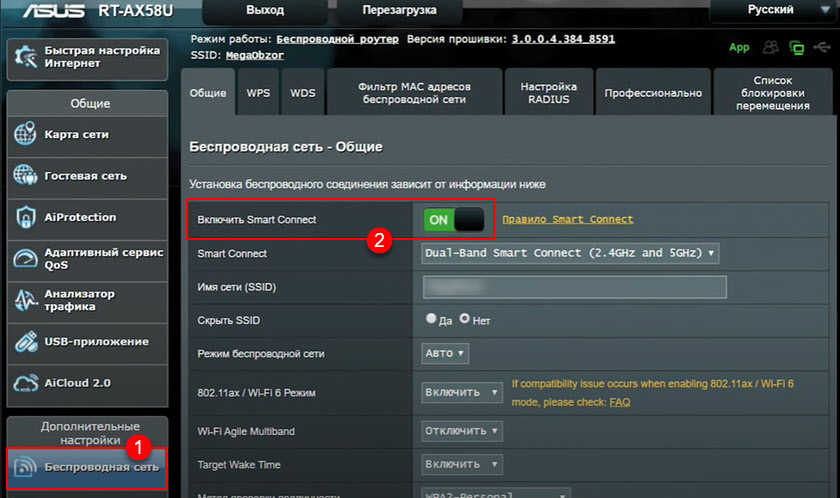
На роутерах ASUS можно выполнить тонкую (профессиональную) настройку Smart Connect. В разделе "Правило Smart Connect" (ссылка рядом с переключателем).

Но я не советую менять эти параметры. Особенно, если вы в этом не разбираетесь.
Smart Connect на роутерах TP-Link
На роутерах от компании TP-Link эта функция так же называется Smart Connect. Включить ее можно в настройках беспроводной сети в веб-интерфейсе. Для этого откройте настройки роутера TP-Link и перейдите в раздел "Дополнительные настройки" – "Беспроводной режим". Напротив "Smart Connect" поставьте галочку "Включить" (пропадут настройки отдельно для диапазона 2.4 ГГц и 5 ГГц, нужно задать одно имя сети и пароль) и сохраните настройки.

Дополнительно ничего настраивать не нужно.
Band Steering на роутерах Keenetic
Выполните вход в настройки роутера Keenetic и перейдите на страницу "Домашняя сеть" (Мои сети и Wi-Fi). Там будет раздел "Бесшовный роуминг для беспроводных устройств". И чуть ниже пункт Band Steering.

В выпадающем меню напротив Band Steering есть 4 пункта:
- Предпочитать 2.4 ГГц – устройства будут отдавать предпочтение диапазону 2.4 ГГц. Будут держаться за эту сеть и переключаться на 5 ГГц только при плохом сигнале на 2.4 ГГц. Не рекомендую выбирать этот пункт.
- Предпочитать 5 ГГц – устройства будут до последнего (когда сигнал уже будет очень слабый) держаться за сеть на частоте 5 ГГц и только после этого переходить на 2.4 ГГц.
- По умолчанию – это золотая середина. Когда переключение на 2.4 ГГц и обратно происходит при достижение определенного порога RSSI (уровня сигнала).
- Не использовать – функция Band Steering отключена.
В качестве показателя, который определяет момент переключения из одного диапазона на другой используется RSSI (уровень сигнала, измеряется в дБм). Я рекомендую ставить либо "Предпочитать 5 ГГц", либо "По умолчанию". Нужно проверять и наблюдать, как будут вести себя подключенные устройства.
После включения Band Steering для сети в диапазоне 5 ГГц будут заданы такие же настройки, как для сети в диапазоне 2.4 ГГц.
На роутерах Zyxel Keenetic со старой прошивкой Band Steering можно настроить в разделе "Беспроводная сеть" – "Точка доступа 5 ГГц".

О режимах, которые доступны в выпадающем меню я рассказывал выше.
Если остались какие-то вопросы – задавайте их в комментариях. Ну и делитесь опытом использования Band Steering (Smart Connect). Выросла ли скорость соединения? Как ведут себя разные устройства после настройки этой функции?


 19733
19733 Как выбрать Wi-Fi роутер в 2024 году и какой купить?
Как выбрать Wi-Fi роутер в 2024 году и какой купить?  Сломался или потерялся один наушник: как найти, починить и что делать?
Сломался или потерялся один наушник: как найти, починить и что делать?  Wi-Fi 6 (802.11ax): поддержка, как включить, подключить и настроить, как работает. Стоит ли переходить на Wi-Fi 6?
Wi-Fi 6 (802.11ax): поддержка, как включить, подключить и настроить, как работает. Стоит ли переходить на Wi-Fi 6?  Роутеры с большой зоной покрытия Wi-Fi сети: как выбрать и на что обратить внимание?
Роутеры с большой зоной покрытия Wi-Fi сети: как выбрать и на что обратить внимание?
«Название Band Steering применяется на роутерах MikroTik…» нет такой технологии в MikroTik, есть возможность имитации с занижением уровня сигнала, но это костыль. Пруф: univers-spb.ru/about/news/index.php?news=391 искать по Band Steering.
Привет всем. Честно вовеки не писал отзывы, но здесь иной вариант, уделю минутку. Вы бросаете вконец полезно и познавательно. Есть что прочитеть и подчертить для себя что то полезное. Я уже издавна читаю Ваши статьи. Пишите и публикуйте у Вас это прекрасно получаеться.
Спасибо за поддержку! Для меня это очень важно!
На роутере Xiaomi 4a есть эта функция?
Да, в нем должна быть поддержка Smart Connect.
Здравствуйте!
Роутер ASUS RT-N12VP. Функции Smart Connect не нашел. Как подключить оба канала 2,4/5 Ггц?
ASUS RT-N12VP не поддерживает 5 ГГц.
Здравствуйте а в роутере D-Link есть такая функция и как ее настроить ?
Какая модель, аппаратная версия, прошивка? Посмотрите в настройках Wi-Fi.
Сергей спасибо . Ваша инфа помогла ( Арчер С 80 ) .
tv приставка mecool km1 видит но не соединяется с keenetic viva. можете ли подсказать как решить проблему. жалею что взял кеенетик. хорошо что не выкинул старый зуксель -пашет много лет пез запинок.
Какая конкретно проблема/ошибка и на каком этапе?
Роутер Tenda ac9 1200 Є ця технологія?
Скорее всего нет. Не могу проверить сейчас конкретно на Tenda AC9.
Здравствуйте! Есть ли на роутере TP-LINK Archer C20 AC750 такие функции(Band Steering и Smart Connect)?
Проверил через эмулятор — нет этой функции.
Но у этого роутера есть разные аппаратные версии с разными прошивками. Возможно конкретно на вашем есть, проверьте.